- Trước phiên bản R116: Phần mềm mặc định tích tất cả học sinh có mặt khi điểm danh theo ngày và không có thông tin thứ khi điểm danh theo tháng, khiến giáo viên dễ nhầm lẫn trình trạng học sinh đi học – nghỉ học, và mất thời gian tra soát ngày đó là thứ mấy.
- Từ phiên bản R116: giáo viên chủ động thiết lập mặc định tích chọn học sinh có mặt hay không, bổ sung thông tin thứ để dễ dàng theo dõi.
Các bước thực hiện:
- Điểm danh theo ngày
- Đối với trường mầm non
- Vào Quản lý trẻ/Sổ theo dõi trẻ
- Lựa chọn điểm danh theo ngày, sau đó lựa chọn lớp cần thực hiện điểm danh
- Để thiết lập mặc định tích chọn có mặt cho học sinh, anh/chị vào Tiện ích, tích chọn Mặc định điểm danh có mặt, nhấn Lưu để hoàn tất.

- Thực hiện điểm danh cho học sinh bằng cách tích vào các cột điểm danh tương ứng: Có mặt, Đi muộn, Nghỉ có phép, Nghỉ không phép.
 Xem hướng dẫn chi tiết tại đây.
Xem hướng dẫn chi tiết tại đây.
- Đối với trường Tiểu học/THCS/THPT
- Vào Học tập rèn luyện/Điểm danh
- Lựa chọn điểm danh theo ngày, sau đó lựa chọn lớp cần thực hiện điểm danh
- Để thiết lập mặc định tích chọn có mặt cho học sinh, anh/chị vào Tiện ích, tích chọn Mặc định điểm danh có mặt, nhấn Lưu để hoàn tất.

- Thực hiện điểm danh cho học sinh bằng cách tích vào các cột điểm danh tương ứng: Có mặt, Đi muộn, Nghỉ có phép, Nghỉ không phép.
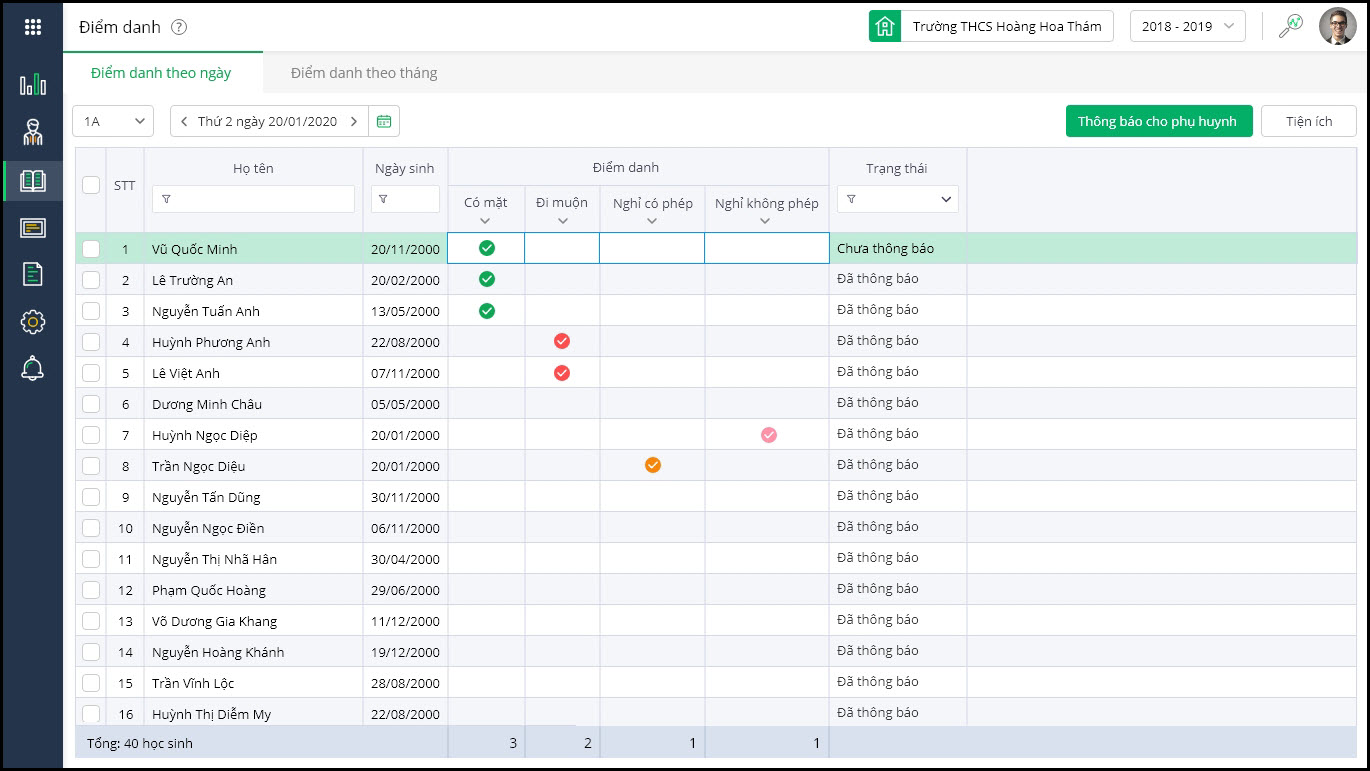
- Nhấn Thông báo cho PH để gửi ngay kết quả điểm danh của học sinh trên ứng dụng SISAP dịch vụ chia sẻ thông tin nhà trường, phụ huynh
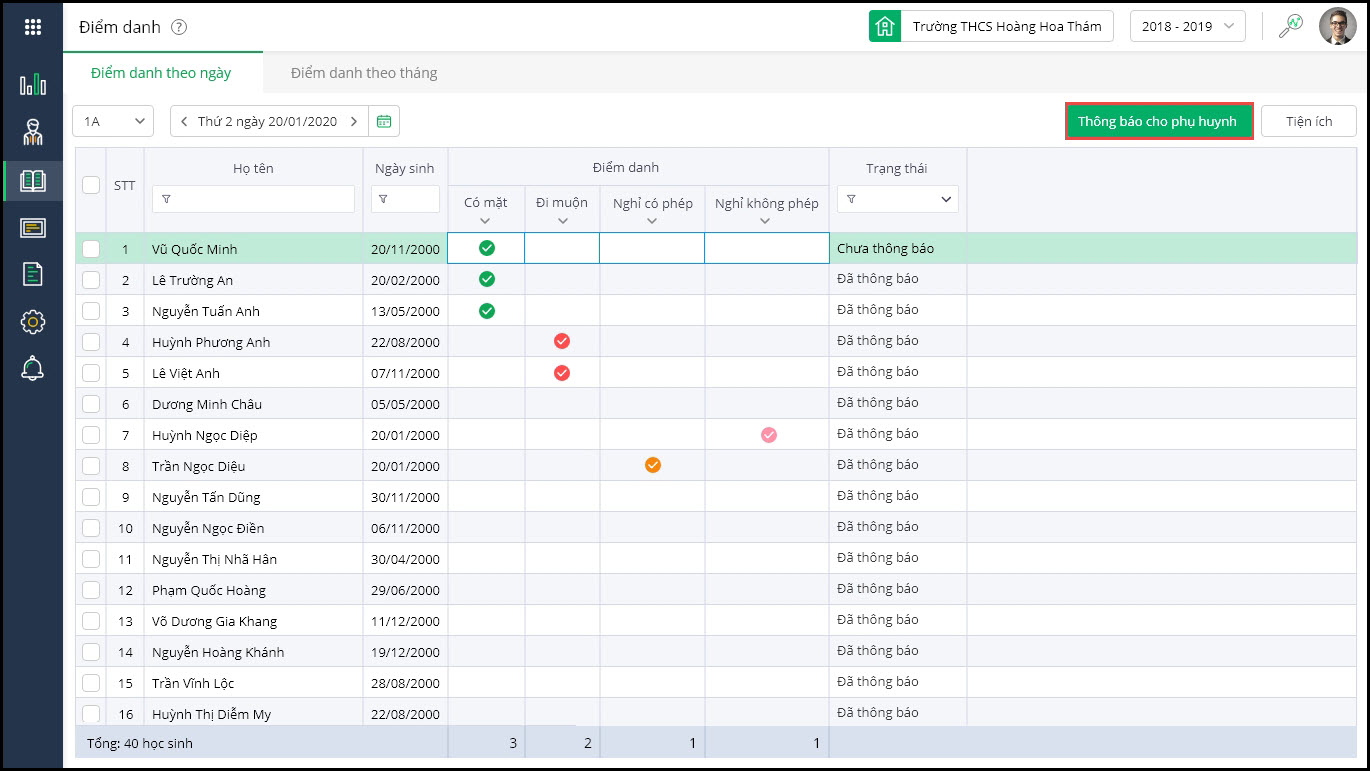
- Đối với trường mầm non
- Điểm danh theo thángVới những học sinh nghỉ học dài ngày anh/chị có thể thực hiện ghi nhận nhanh bằng cách sau:
- Tại màn hình Điểm danh, chọn tab Điểm danh theo tháng
- Lựa chọn lớp có học sinh cần điểm danh theo tháng và thực hiện khai báo thông tin Ghi nhận điểm danh. Thông tin thứ được hiển thị như dưới đây.
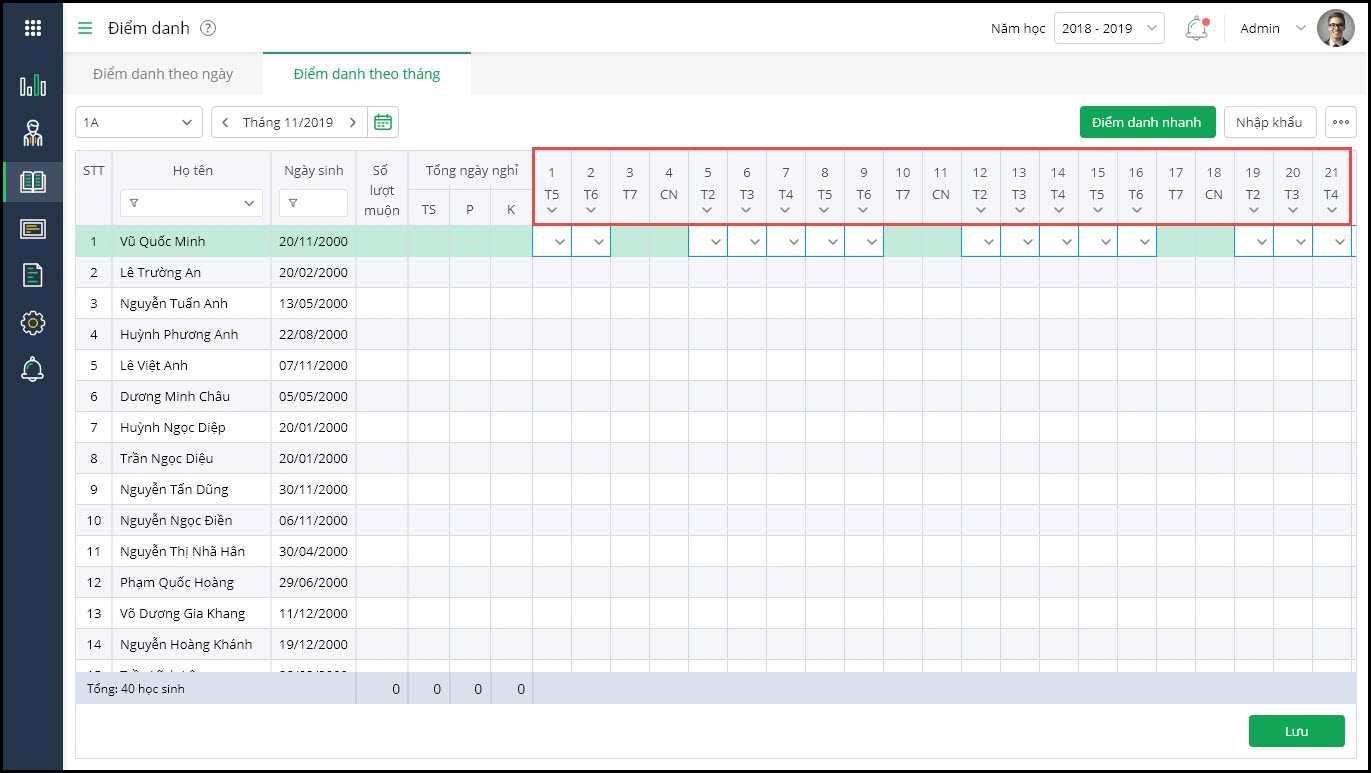
Ngoài ra, anh chị có thể sử dụng file mẫu của chương trình để nhập khẩu danh sách điểm danh.
- Vào màn hình Học tập rèn luyện\Điểm danh, nhấn Nhập khẩu.
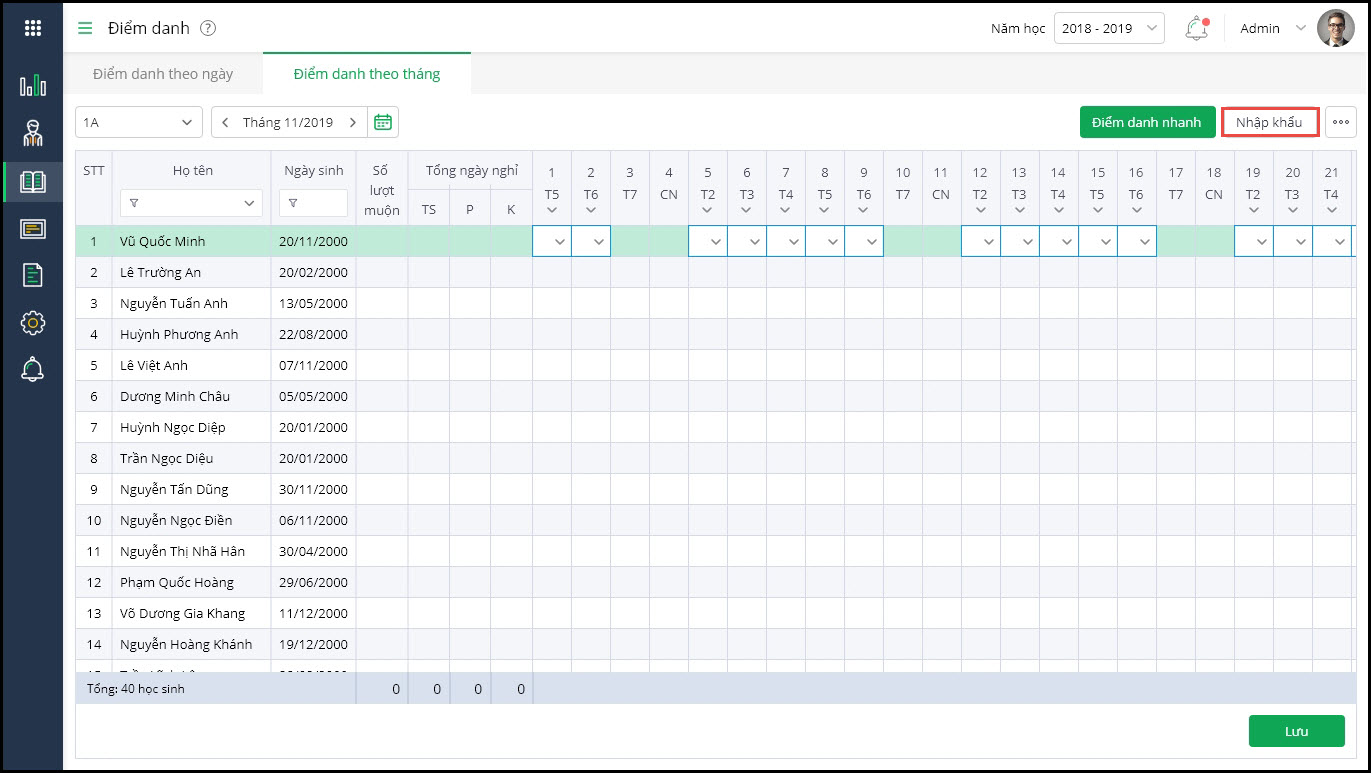
- Nhấn Tải file mẫuđể tải file excel mẫu nhập khẩu từ chương trình.
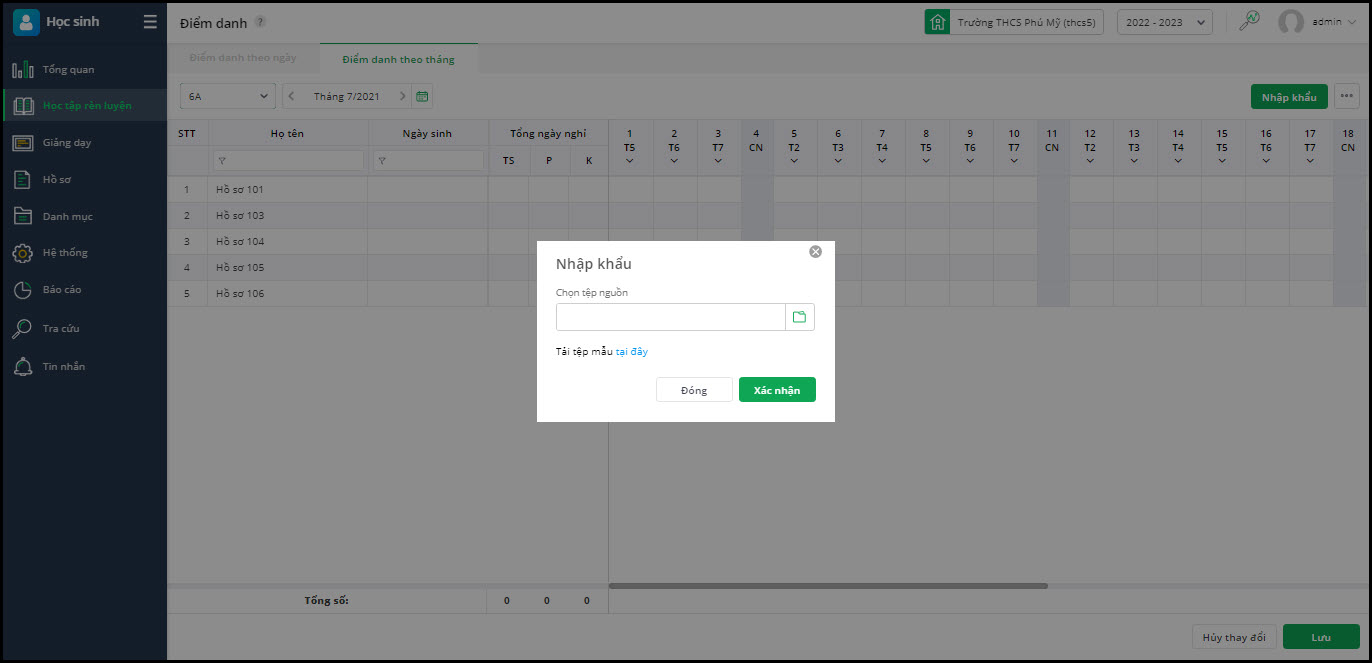
- Sao chép dữ liệu lên file mẫu.
- Nhấn biểu tượng hộp thư để chọn file nhập khẩu.
- Nhấn Xác nhận để hoàn tất.
Xem hướng dẫn chi tiết tại đây.




 024 3795 9595
024 3795 9595 https://www.misa.vn/
https://www.misa.vn/




